United States +1 646-454-3200
Argentina +00800-555-3284
Canada +1 416-207-2782
Brasil +0 800-891-4173
Chile 1230 020 5484
Latin America +55 11 3444 6761
Mexico 001 800 578 9619
www.logitech.com/support
2
3
4
1
Important information
Safety, compliance, and warranty
Getting started with
Première utilisation
Logitech
®
Speaker System Z130
Getting started with
Première utilisation
Logitech
®
Speaker System Z130
Media Player
File Play View Help
00:00
Track 1
Playlist 1
On
5
VOL
English
Connect power to right speaker.
Français
Connectez le haut-parleur droit
au secteur.
Español
Conecta la alimentación a la bocina
derecha.
Português
Conecte o fio elétrico ao alto-falante
direito.
English
Adjust volume. For more assistance,
see Help with setup.
Français
Réglez le volume. Pour obtenir
une assistance supplémentaire,
voir Aide à la conguration.
Español
Ajusta el volumen. Para más
información, consulta Ayuda con
lainstalación.
Português
Ajuste o volume. Para obter
mais ajuda, consulte a Ajuda para
a instalação.
English
1. Place your speakers.
2. Connect the speaker cable
to your computer’s audio jack.
Use either the line-level, speaker,
or headphone output.
Français
1. Positionnez les haut-parleurs.
2. Connectez le câble des haut-
parleurs à la prise audio de
votre ordinateur. Vous pouvez
utiliser la sortie de niveau de
ligne, de haut-parleurs ou de
casque.
Español
1. Coloca las bocinas.
2. Conecta el cable de la bocina
a la toma de audio de la
computadora. Usa la salida de
nivel de línea, bocina o
auriculares.
Português
1. Posicione os alto-falantes.
2. Conecte o fio do alto-falante
à entrada de áudio do
computador. Use a saída de
nível de linha, do alto-falante
ou do fone de ouvido.
English
1. Turn on computer.
2. Launch media player.
Français
1. Mettez l'ordinateur
sous tension.
2. Lancez le lecteur multimédia.
Español
1. Enciende la computadora.
2. Abre el reproductor de medios.
Português
1. Ligue o computador.
2. Inicie o media player.
What do you think?
¿Cuál es su opinión?
Qu'en pensez-vous?
O que você acha?
Please take a minute to tell us. Thank you for purchasing our product.
Nos gustaría conocerla, si puede dedicarnos un minuto.
Le agradecemos la adquisición de nuestro producto.
Prenez quelques minutes pour nous faire part de vos commentaires.
Vous venez d'acheter ce produit et nous vous en remercions.
Reserve um minuto para nos dizer. Obrigado por adquirir nosso produto.
www.logitech.com
© 2010 Logitech. All rights reserved. Logitech, the Logitech logo, and other Logitech marks are owned
by Logitech and may be registered. Microsoft, Windows Vista, Windows, and the Windows logo are trademarks
of the Microsoft group of companies. Mac and the Mac logo are trademarks of Apple Inc., registered in the U.S.
and other countries. All other trademarks are the property of their respective owners. Logitech assumes no
responsibility for any errors that may appear in this manual. Information contained herein is subject to change
without notice.
© 2010 Logitech. All rights reserved. Logitech, the Logitech logo, and other Logitech marks are owned
by Logitech and may be registered. Microsoft, Windows Vista, Windows, and the Windows logo are trademarks
of the Microsoft group of companies. Mac and the Mac logo are trademarks of Apple Inc., registered in the U.S.
and other countries. All other trademarks are the property of their respective owners. Logitech assumes no
responsibility for any errors that may appear in this manual. Information contained herein is subject to change
without notice.
620-002458.003
English
Connect optional headphones
that have a 3.5 mm connector.
Speakers mute automatically.
Adjust headphone volume using
speaker volume control.
Français
Connectez un casque en option
possédant un connecteur 3,5 mm.
Les haut-parleurs se mettent
automatiquement en sourdine.
Réglez le volume du casque
en utilisant la commande de volume
sur le haut-parleur.
Español
Conecta auriculares opcionales
que tengan un conector de 3,5 mm.
Las bocinas se silencian
automáticamente. Ajusta el
volumen de los auriculares mediante
el control de volumen de la bocina.
Português
Conecte fones de ouvido opcionais
que tenham um conector de 3,5
mm. O áudio dos alto-falantes é
cancelado automaticamente. Ajuste o
volume dos fones de ouvido usando o
controle de volume dos alto-falantes.
Help with Setup
English
One or both speakers produce little or no sound?
• Check the power connection to the right speaker. Try a different AC outlet.
Rotate the speaker volume knob to the 12 o’clock position.
• Check the speaker cable connection with your computer. The speaker cable
must be plugged into the line-level, speaker, or headphone output jack.
• Check volume and balance controls in your media application and
computer’s operating system.
• Quit your media application, and then restart it.
• Connect the speakers to another audio source (e.g., MP3 player). If they
work, your computer’s soundcard may be the cause of the problem.
Checking operating system volume/balance controls
• Windows® XP: Go to Start/Control Panel/Sounds and Audio
Devices/Audio tab. Select your soundcard as the sound playback device.
Choose the Volume tab and adjust the Volume slider. Do not select the
Mute option.
• Windows® Vista and Windows® 7: Go to Start/Control
Panel/Sounds/Playback Devices tab. Select your soundcard as the sound
playback device. Verify that the Speaker Icon is not muted.
• Mac OS® X: Open System Preferences and select Sound/Output tab.
Select your soundcard as the sound output device and adjust the Output
Volume slider. Verify that the Mute box is not checked.
Français
L'un des haut-parleurs, ou les deux, n'émettent aucun son?
• Vérifiez que le haut-parleur droit est bien connecté au secteur.
Essayez une autre prise électrique. Placez le bouton de volume des
haut-parleurs à midi (repère en position verticale)
• Vérifiez que le câble des haut-parleurs est bien connecté à votre ordinateur.
Le câble des haut-parleurs doit être connecté à la sortie de niveau de ligne,
de haut-parleurs ou de casque.
• Vérifiez les contrôles de volume et de balance dans votre application
multimédia et dans le système d'exploitation de votre ordinateur.
• Quittez et redémarrez votre application multimédia.
• Connectez les haut-parleurs à une source audio différente (un lecteur MP3 par
exemple). Si ils fonctionnent, il se peut que la carte son de votre ordinateur
soit à l'origine du problème.
Vérification des contrôles de volume/balance de votre système
d'exploitation
• Windows® XP: sélectionnez Démarrer/Panneau de configuration/
Sons et périphériques audio/onglet Audio. Spécifiez la carte son
comme dispositif de lecture des sons. Ajustez le curseur de Volume dans
l'onglet Volume. Ne sélectionnez pas l'option Muet.
• Windows® Vista et Windows® 7: sélectionnez Démarrer/Panneau de
configuration/Sons/onglet Périphériques de lecture. Spécifiez la carte son
comme dispositif de lecture des sons. Vérifiez que l'icône du haut-parleur
n'est pas mise en sourdine.
• Sous Mac OS® X: ouvrez Préférences Système et sélectionnez l'onglet
Sortie Audio. Définissez la carte son comme périphérique de sortie et réglez
le niveau du volume de sortie à l'aide du curseur. Vérifiez que l'option Muet
n'est pas sélectionnée.
Español
¿Poco o ningún sonido de una de las bocinas, o de ambas?
• Comprueba la conexión de alimentación a la bocina derecha. Prueba con otra
toma de corriente alterna. Gira el control de volumen de la bocina a la
posición de las 12 en punto.
• Comprueba la conexión del cable de la bocina a la computadora. La bocina
debe estar conectada a la toma de salida de nivel de línea, bocina o
auriculares.
• Comprueba los controles de volumen y equilibrio en la aplicación multimedia
y en el sistema operativo de la computadora.
• Cierra la aplicación multimedia y vuelve a abrirla.
• Conecta las bocinas a otra fuente de audio (p. ej., reproductor de MP3). Si
funcionan, la tarjeta de sonido de la computadora podría ser la causante del
problema.
Comprueba los controles de volumen y equilibrio del sistema operativo
• Windows® XP: Ve a Inicio/Panel de control/Dispositivos de sonido y
audio/ ficha Audio. Selecciona la tarjeta de sonido como dispositivo de
reproducción de sonido. Selecciona la ficha Volumen y ajusta el control
deslizante Volumen. No selecciones la opción Silencio.
• Windows® Vista y Windows® 7: Ve a Inicio/Panel de control/Sonidos/
ficha Dispositivos de reproducción. Selecciona la tarjeta de sonido como
dispositivo de reproducción de sonido. Comprueba que el icono de bocina
no esté silenciado.
• Mac OS® X: Abre Preferencias del sistema y selecciona Sonido/ficha
Salida. Selecciona la tarjeta de sonido como dispositivo de salida de sonido
y ajusta el control deslizante Volumen de salida. Comprueba que la casilla
Silencio no esté seleccionada.
Português
Um alto-falante ou ambos produzem som baixo ou nao produzem
som algum?
• Verifique a conexão de força ao alto-falante direito. Experimente uma tomada
diferente. Gire o botão de volume do alto-falante para a posição 12.
• Verifique a conexão do fio do alto-falante com o computador. O fio do alto-
falante deve ser conectado à saída de nível de linha, alto-falante ou fone
de ouvido.
• Verifique os controles de volume e equilíbrio no aplicativo de mídia e o sistema
operacional do computador.
• Encerre o aplicativo de mídia e inicie-o novamente.
• Conecte os alto-falantes a uma outra fonte de áudio (por exemplo, MP3 player).
Se funcionarem, a placa de som do computador pode ser a causa do problema.
Aide à la configuration Ayuda con la instalación
Ajuda com instalação
Verificar os controles de volume e equilíbrio do sistema operacional
• Windows® XP: vá para a guia Iniciar/Painel de controle/Sons e
dispositivos de áudio/Áudio. Selecione a placa de som como o dispositivo
de reprodução de som. Selecione a guia Volume e ajuste o controle deslizante
de Volume. Não selecione a opção Sem áudio.
• Windows® Vista e Windows® 7: vá para a guia Iniciar/Painel de
controle/Sons/Dispositivos de reprodução. Selecione a placa de som como
o dispositivo de reprodução de som. Verifique se o ícone de alto-falante não
está desativado.
• Mac OS® X: Abra a guia Preferências de sistema e selecione a guia
Som/Saída. Selecione a placa de som como o dispositivo de saída de som e
ajuste o controle deslizante de Volume de saída. Verifique se a caixa Sem som
não está marcada.

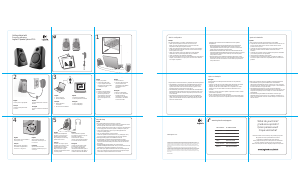


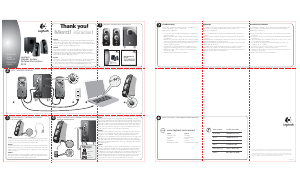





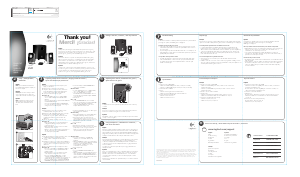
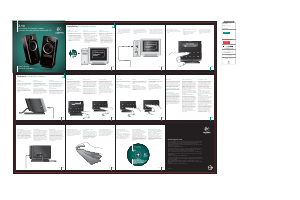
Joignez-vous à la conversation sur ce produit
Ici, vous pouvez partager ce que vous pensez du Logitech Z130 Haut-parleur. Si vous avez une question, lisez d’abord attentivement le mode d’emploi. La demande d’un mode d’emploi peut être effectuée en utilisant notre formulaire de contact.